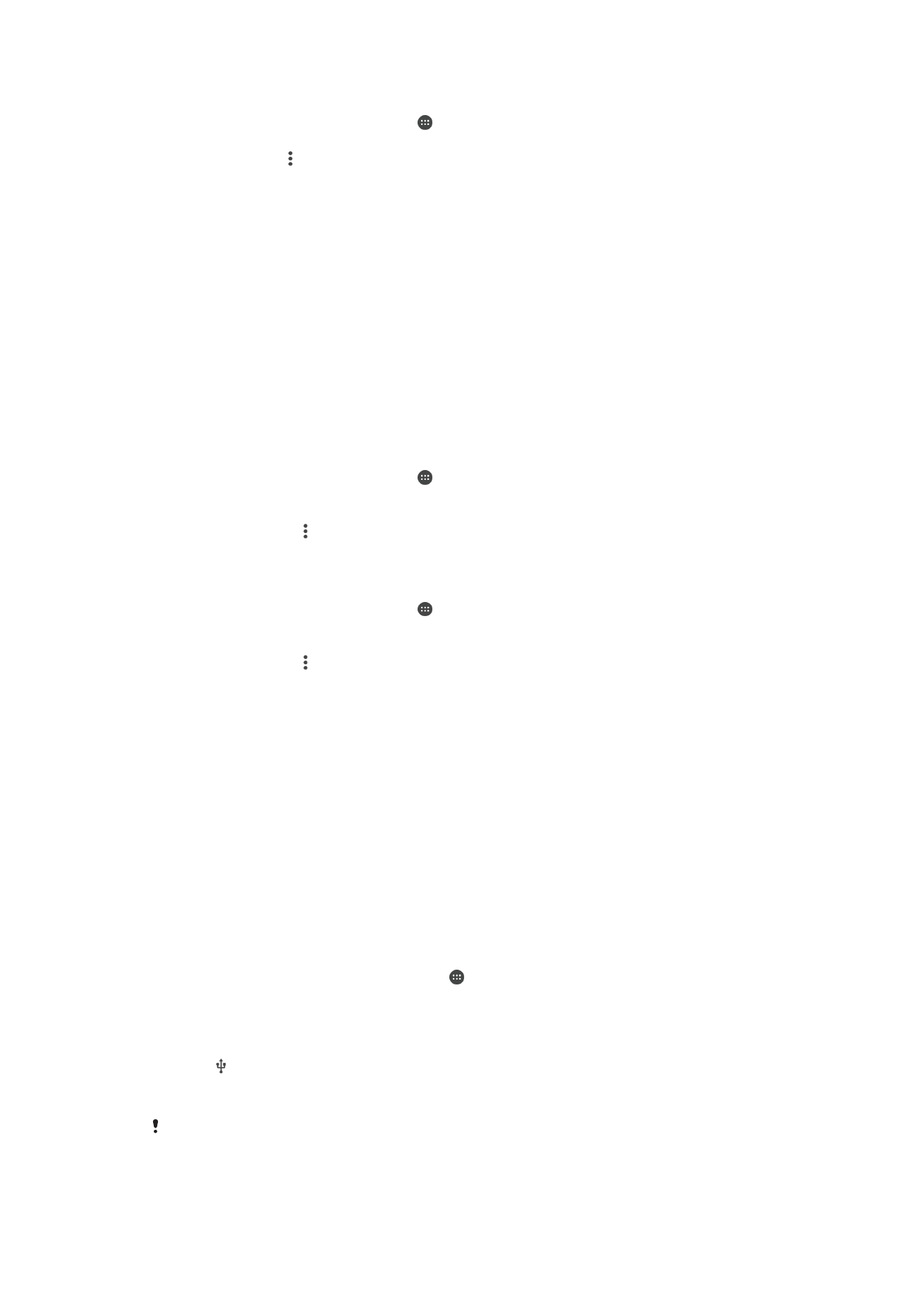
Zdieľanie mobilného dátového pripojenia
Mobilné dátové pripojenie môžete zdieľať s ďalšími zariadeniami rôznymi spôsobmi:
•
Zdieľaný internet pomocou USB – pomocou kábla USB môžete zdieľať mobilné dátové
pripojenie telefónu s jedným počítačom.
•
Zdieľaný internet pomocou technológie Bluetooth® – pomocou technológie Bluetooth®
môžete zdieľať mobilné dátové pripojenie až s piatimi ďalšími zariadeniami.
•
Prenosný prístupový bod Wi-Fi – mobilné dátové pripojenie môžete súčasne zdieľať až
s 8 ďalšími zariadeniami vrátane zariadení, ktoré podporujú technológiu WPS.
Zdieľanie dátového pripojenia pomocou kábla USB
1
Deaktivujte všetky pripojenia kábla USB k zariadeniu.
2
Zariadenie pripojte k počítaču pomocou kábla USB dodaného so zariadením.
3
Na obrazovke Plocha ťuknite na položku .
4
Vyhľadajte položky
Nastavenia > Ďalšie > Zdieľať internet a pren. prístup. bod
a ťuknite na ne.
5
Posuňte jazdec vedľa položky
Zdieľanie internetu cez USB doprava a ak sa
zobrazí výzva, ťuknite na položku
OK. Po prepojení sa v stavovom riadku zobrazí
ikona .
6
Ak chcete dátové pripojenie prestať zdieľať, posuňte jazdec vedľa položky
Zdieľanie internetu cez USB doľava alebo odpojte USB kábel.
Súčasné zdieľanie dátového pripojenia a karty SD zariadenia prostredníctvom kábla USB nie je
možné.
49
Toto je internetová verzia tejto publikácie. © Tlač je možná iba pre súkromné použitie.
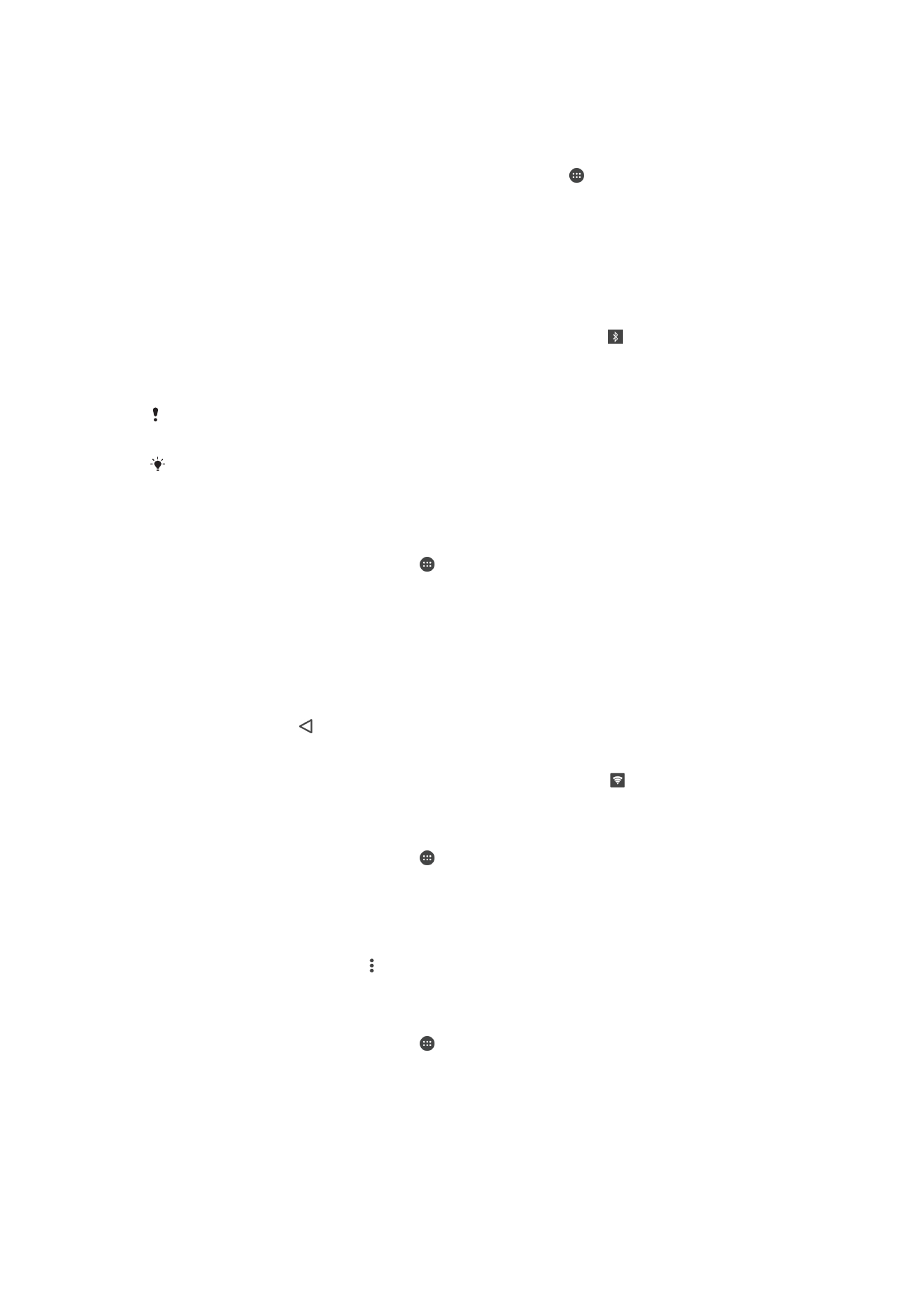
Zdieľanie mobilného dátového pripojenia s iným zariadením s technológiou
Bluetooth®
1
Skontrolujte, že vaše zariadenie a zariadenie Bluetooth® sú vzájomne spárované a
že na vašom zariadení máte zapnutý prenos mobilných dát.
2
Vaše zariadenie: Na obrazovke Plocha ťuknite na položku .
3
Ťuknite na položky
Nastavenia > Ďalšie > Zdieľať internet a pren. prístup. bod a
potom posuňte jazdec vedľa položky
Zdieľanie internetu cez Bluetooth doprava.
4
Zariadenie Bluetooth®: Zariadenie nastavte tak, aby bolo schopné prijímať
sieťové pripojenie prostredníctvom Bluetooth®. Ak ide o počítač, postupujte pri
dokončení nastavenia podľa príslušných pokynov. Ak zariadenie beží na
operačnom systéme Android™, ťuknite na ikonu nastavení vedľa názvu zariadenia
spárovaného v ponuke
Nastavenia > Bluetooth > Párované zariadenia a
následne označte pole
Prístup na internet.
5
Vaše zariadenie: Počkajte, kým sa v stavovom riadku nezobrazí . Po jeho
zobrazení je nastavenie dokončené.
6
Ak chcete zdieľanie mobilného dátového pripojenie zastaviť, posuňte jazdec vedľa
položky
Zdieľanie internetu cez Bluetooth doľava.
Funkcia
Zdieľanie internetu cez Bluetooth sa vypne vždy pri vypnutí zariadenia alebo funkcie
Bluetooth®.
Ďalšie informácie o spárovaní a zapnutí prenosu mobilný dát nájdete v časti
Spárovanie
zariadenia s iným zariadením Bluetooth®
na strane 132 a
Pridanie virtuálnej súkromnej siete
na strane 52.
Používanie zariadenia ako prenosného prístupového bodu Wi-Fi
1
V zobrazení
Plocha ťuknite na ikonu .
2
Vyhľadajte a ťuknite na
Nastavenia > Ďalšie > Zdieľať internet a pren. prístup.
bod.
3
Ťuknite na položku
Nastaviť prenosný prístup. bod Wi-Fi > Konfigurovať
prístupový bod Wi-Fi.
4
Zadajte informácie v časti
Názov siete (SSID).
5
Ťuknite na pole
Zabezpečenie a vyberte typ zabezpečenia. V prípade potreby
zadajte heslo.
6
Ťuknite na položku
ULOŽIŤ.
7
Ťuknite na tlačidlo a potom ťuknutím na jazdec
Prenosný prístupový bod Wi-Fi
funkciu zapnite.
8
Ak sa zobrazí výzva, akciu potvrďte ťuknutím na tlačidlo
OK. Keď bude prenosný
prístupový bod Wi-Fi aktívny, v stavovom riadku sa zobrazí ikona .
Povolenie zariadeniu s podporou WPS používať mobilné dátové pripojenie
1
Skontrolujte, či vaše zariadenie funguje ako prenosný prístupový bod Wi-Fi.
2
V zobrazení
Plocha ťuknite na ikonu .
3
Vyhľadajte a ťuknite na položky
Nastavenia > Ďalšie > Zdieľať internet a pren.
prístup. bod > Nastaviť prenosný prístup. bod Wi-Fi.
4
V časti
Konfigurovať prístupový bod Wi-Fi skontrolujte, či je váš prenosný
prístupový bod chránený heslom.
5
Ťuknite na položku
Tlačidlo WPS a postupujte podľa príslušných pokynov.
Môžete ťuknúť aj na položku >
Zadať kód WPS PIN a zadať kód PIN, ktorý sa
zobrazí v zariadení s podporou WPS.
Premenovanie alebo zabezpečenie prenosného prístupového bodu
1
V zobrazení
Plocha ťuknite na ikonu .
2
Vyhľadajte a ťuknite na položky
Nastavenia > Ďalšie > Zdieľať internet a pren.
prístup. bod.
3
Ťuknite na
Nastaviť prenosný prístup. bod Wi-Fi > Konfigurovať prístupový bod
Wi-Fi.
4
Zadajte údaj
Názov siete (SSID) pre sieť.
5
Ťuknutím na pole
Zabezpečenie vyberte typ zabezpečenia.
6
V prípade potreby zadajte heslo.
7
Ťuknite na položku
Uložiť.
50
Toto je internetová verzia tejto publikácie. © Tlač je možná iba pre súkromné použitie.